Cara Membuat Kupon BOGO WooCommerce
Diterbitkan: 2018-10-16
Artikel ini akan menunjukkan kepada Anda cara mengatur dan mengonfigurasi kupon BOGO WooCommerce di toko Anda.
Penawaran BOGO adalah cara yang sangat populer bagi pemilik toko untuk memberikan insentif yang terlihat menarik kepada pelanggan tanpa mengorbankan banyak keuntungan.
Apa singkatan dari BOGO?
BOGO adalah akronim yang merupakan singkatan dari "Beli Satu, Dapatkan Satu", ini menggambarkan jenis kesepakatan harga yang digunakan pengecer untuk memberikan diskon kepada pelanggan di mana tampaknya mereka mendapatkan sesuatu secara gratis atau murah, tetapi melebihi jumlah total barang. kesepakatan, toko masih membuat keuntungan yang baik.
Misalnya: “Beli 2 T-Shirt dan Dapatkan 1 T-Shirt Setengah Harga”
Dalam contoh ini, tampaknya konsumen mendapatkan diskon 50% untuk kemeja, tetapi sebenarnya toko hanya memberikan diskon 16,66% secara keseluruhan jika Anda mempertimbangkan dua kemeja lainnya.
Membuat Kupon BOGO WooCommerce
Kupon BOGO, dalam konteks penjualan online dengan WooCommerce, adalah kupon yang dapat digunakan pelanggan Anda untuk menukarkan salah satu jenis penawaran ini.
Di WooCommerce, sebenarnya tidak mungkin menjalankan promosi gaya BOGO hanya dengan fitur kupon inti. Anda akan memerlukan ekstensi yang menambahkan fitur BOGO tambahan yang diperlukan ke toko.
Kupon Lanjutan adalah satu-satunya solusi yang saya tahu yang menawarkan kupon BOGO dalam tiga cara:
- BOGO dengan produk tunggal (mis. Beli X Produk ini, Dapatkan X Produk ini)
- BOGO dengan sekelompok produk di mana pelanggan dapat memilih (mis. Beli Produk X, Y, Z, …, Dapatkan Produk X, Y, Z)
- BOGO dengan kategori atau kategori produk (mis. Beli Produk Apa Saja Dari Kategori X, Dapatkan Produk Apa Saja Dari Kategori X)
Dengan semua opsi ini, Anda bahkan dapat mencampur dan mencocokkan jenis "Beli" dan "Dapatkan". Artinya produk yang memicu kesepakatan tidak harus produk yang sama dengan yang ada di bagian penerapan kesepakatan.
Kupon Lanjutan Penawaran BOGO
Kupon Lanjutan adalah plugin ekstensi untuk WooCommerce yang menambahkan fitur tambahan ke antarmuka kupon standar Anda. Salah satu fitur tersebut adalah untuk menjalankan penawaran gaya Beli Satu, Dapatkan Satu.
Anda akan menemukan fitur penawaran BOGO di bawah tab Umum di layar edit kupon Anda.
Inilah tampilan antarmuka untuk penawaran BOGO:
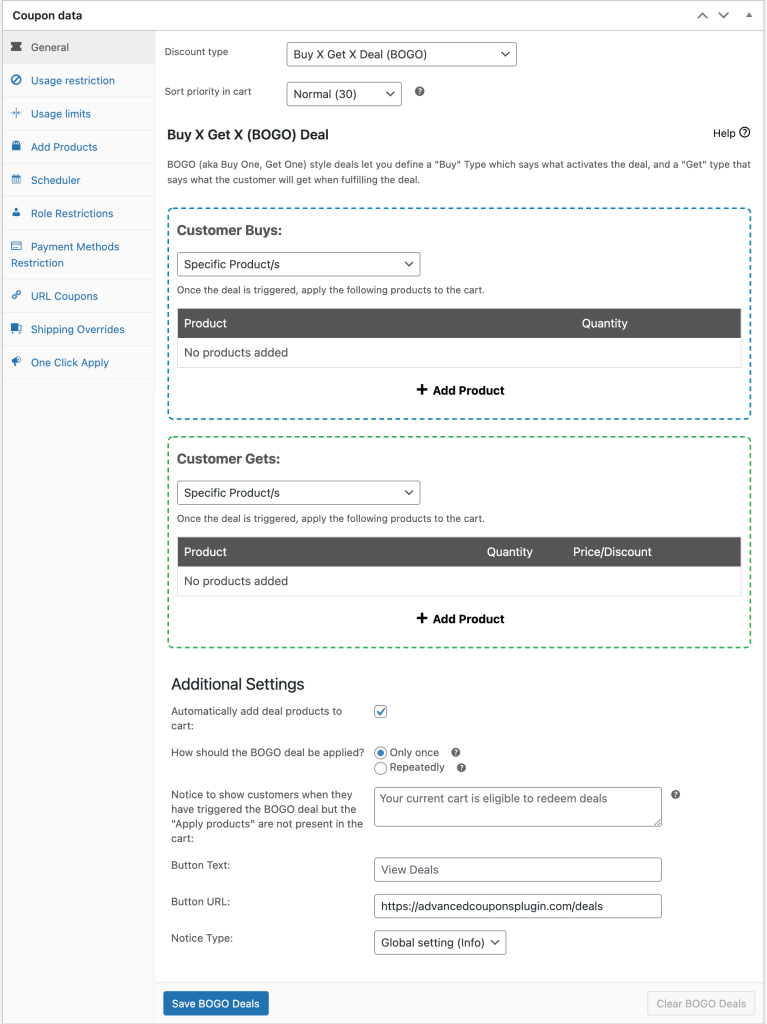
Seperti yang Anda lihat pada tangkapan layar di atas, ada beberapa opsi sehingga Anda dapat mencampur dan mencocokkan jenis Beli dan Dapatkan:
- Produk Tertentu
- Setiap Kombinasi Produk
- Kategori Produk
Contoh Kesepakatan BOGO yang Dapat Anda Jalankan
Berikut adalah beberapa contoh jenis penawaran BOGO yang dapat Anda jalankan:
- Beli mesin pod kopi dan pilih paket pod kopi gratis dari kategori pod kopi
- Beli mesin pod kopi dan dapatkan setengah harga paket pod kopi pertama Anda
- Beli 2 pasang sepatu dan dapatkan gratis pasang ketiga
- Beli 1 t-shirt dan dapatkan setengah harga t-shirt lainnya
- Beli 2 botol sampo dan dapatkan gratis lagi
Semua penawaran BOGO yang disebutkan dimungkinkan dalam Kupon Lanjutan. Ada banyak fleksibilitas juga sehingga Anda dapat menjalankan lebih banyak jenis penawaran BOGO juga.
Namun sebelumnya mari kita bahas lebih detail tentang Buy Types dan Customer Types .
Apa itu Jenis Beli?
Pemicu adalah apa yang menyebabkan kesepakatan BOGO menjadi aktif. Ini adalah apa yang sistem duduk di sana menunggu untuk memberikan pelanggan kesepakatan.
Anggap saja seperti, dalam kondisi apa pelanggan harus mendapatkan kesepakatan ini.
Misalnya, jika mereka perlu memiliki produk mesin pod kopi tertentu di keranjang mereka, Anda dapat menentukannya di sini.
Jenis Beli menentukan cara kerja pemicu itu.
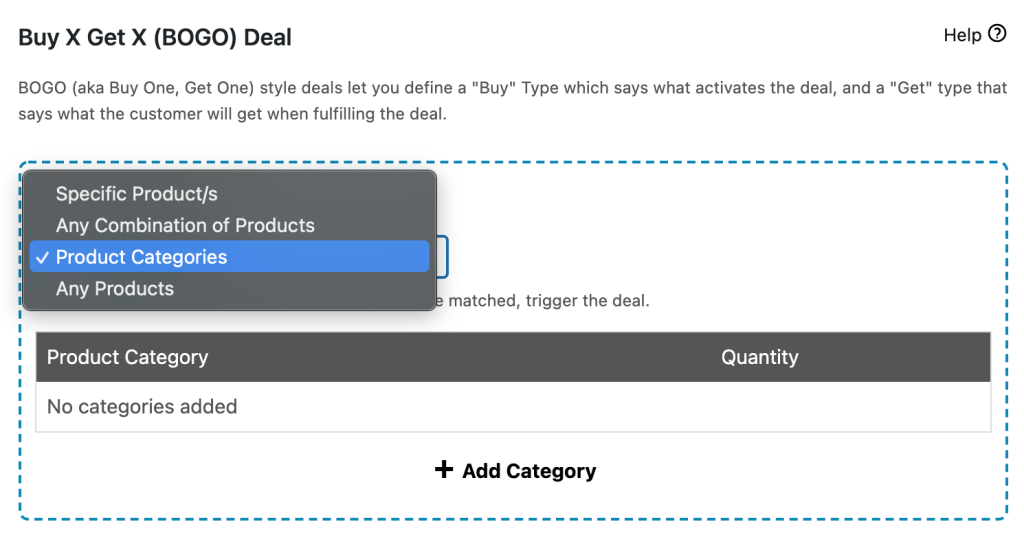
Produk Tertentu
Jenis pembelian produk tertentu memungkinkan Anda memilih untuk memicu kesepakatan BOGO ketika ada produk tertentu di keranjang.
Artinya Anda harus menentukan dengan tepat produk apa yang harus ada di keranjang dan dalam jumlah berapa sebelum kesepakatan menjadi aktif.
Ini bagus untuk kasus di mana produk yang Anda promosikan diketahui persis seperti model mesin pod kopi tertentu.
Setiap Kombinasi Produk
Anda juga dapat memilih apakah itu harus dipicu pada kombinasi daftar produk apa pun. Ini berguna untuk promosi di mana mereka diizinkan untuk memiliki kombinasi dari serangkaian produk tetapi produk tersebut tidak memiliki pengelompokan tertentu lainnya.
Ini akan memicu kesepakatan selama ada kombinasi dari produk-produk tersebut di dalam troli selama persyaratan kuantitas total terpenuhi.
Jenis ini juga berguna untuk menjalankan penawaran BOGO pada jenis produk Variabel di mana banyak plugin BOGO WooCommerce lainnya gagal. Anda dapat menentukan semua variasi produk di sini dan itu akan memperlakukan setiap variasi seperti produk individual (begitulah cara WooCommerce melihatnya juga).
Misalnya, jika Anda memiliki promosi kaos di mana mereka membutuhkan 2 kaos di keranjang. Jika Anda menawarkan kemeja tertentu dengan warna biru dan merah dan hijau, mereka dapat memilih kombinasi apa saja dan selama jumlah keseluruhan di troli adalah 2.
Kategori Produk
Dan terakhir, Anda dapat memilih apakah itu harus diterapkan berdasarkan kategori produk.
Misalnya, 2 produk apa pun dari kategori/kategori khusus ini.
Ini bekerja sangat mirip dengan jenis pembelian Any Combination of Products, tetapi hanya menggunakan semua produk dalam kategori atau kategori tersebut pada jumlah yang ditentukan.
Apa itu Tipe Get?
Get Type berfokus pada bagian "dapatkan" dari kesepakatan. Apa yang harus mereka dapatkan, khususnya, jika kesepakatan telah dipicu. Ini disebut "Dapatkan Jenis" karena difokuskan pada apa yang diterapkan sebagai bagian dari kesepakatan ini.
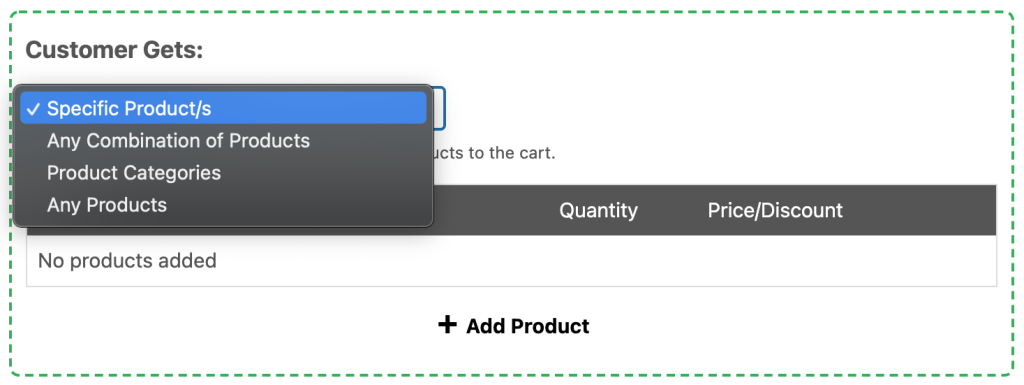
Produk Tertentu
Jenis Dapatkan Produk Tertentu berarti mereka mendapatkan produk tertentu dengan jumlah yang Anda katakan. Anda juga dapat memintanya untuk mengesampingkan harga, memberikan jumlah % dari produk itu, apa pun yang Anda butuhkan.
Ketika pelanggan menambahkan produk tertentu ke keranjang, sistem akan secara otomatis menyesuaikan harga barang yang mereka tambahkan untuk memenuhi kesepakatan.
Setiap Kombinasi Produk & Kategori Produk
Berikutnya adalah jenis Produk Kombinasi dan Kategori Produk. Saya akan membicarakannya bersama karena pada dasarnya mereka berperilaku sama.
Ketika pelanggan memicu kesepakatan, apa yang kemudian perlu dilakukan sistem untuk memenuhi kesepakatan adalah memasukkan produk "Dapatkan" ke dalam keranjang.
Karena sistem tidak mengetahui apa yang diinginkan pelanggan dari kategori atau kelompok produk tersebut, sistem harus menunggu pelanggan memasukkannya ke dalam troli.
Setelah mereka memilih item yang memenuhi syarat baik dari kategori atau kelompok produk, sistem akan, seperti dalam kasus produk tertentu, secara otomatis menyesuaikan harga item untuk memenuhi kesepakatan.
Tetapi bagaimana jika pelanggan menambahkan beberapa produk yang memenuhi syarat?
Dalam hal ini, sistem akan selalu memberikan barang termurah kepada pelanggan. Dengan cara ini, itu menguntungkan pemilik toko.
Bagaimana pelanggan mengetahui kapan/produk mana yang harus ditambahkan?
Seperti yang disebutkan saat menerapkan kesepakatan, sistem perlu meminta pelanggan menambahkan produk "dapatkan" ke keranjang. Setelah mereka melakukannya, sistem akan menyesuaikan secara otomatis.
Untuk memberi tahu pelanggan apa yang harus dilakukan ketika mereka memicu kesepakatan BOGO tetapi belum memenuhi kesepakatan, Anda dapat menunjukkan pesan kepada mereka. Ini disebut pemberitahuan BOGO.
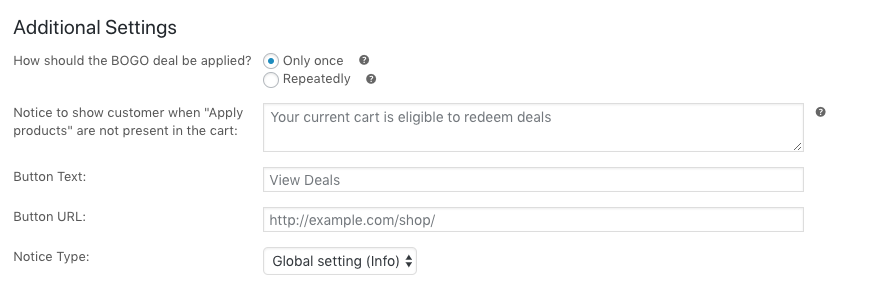
Anda dapat menyesuaikan pesan ini namun Anda ingin menjelaskan kepada pelanggan cara menukarkan kesepakatan BOGO.
Sebagai contoh:
Pengaturan pemberitahuan:
Ya! Anda baru saja memicu kesepakatan t-shirt 2-untuk-1, tambahkan satu produk lagi dari kategori T-Shirts dan Anda akan mendapatkannya secara gratis!Teks Tombol:
Pilih Kaos GratisURL tombol:
http://example.com/product-category/tshirts-clothing/Jenis Pemberitahuan:
Kesuksesan
Ketika kesepakatan dipicu dan kupon ditambahkan, itu akan terlihat seperti ini di keranjang:
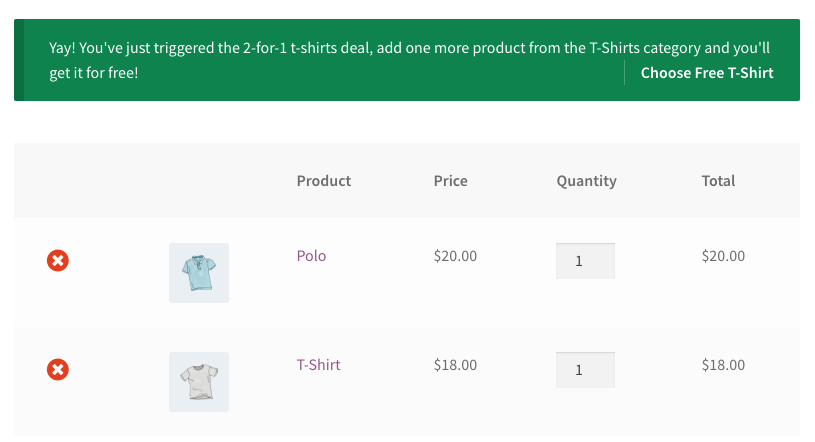
Pesan ini berfungsi sebagai petunjuk apa yang harus dilakukan selanjutnya , tetapi sebenarnya tidak menambahkan produk, terserah pelanggan Anda untuk menyesuaikan keranjang mereka dengan apa pun yang mereka pilih.
Karena itu, kami menyarankan Anda mengarahkan mereka dengan tombol pada pesan ke area di situs Anda di mana mereka dapat menambahkan produk yang benar (mis. kategori produk atau halaman toko atau satu halaman produk).
Sistem Selalu Memberikan Barang Termurah
Hal khusus lainnya yang perlu diperhatikan adalah bahwa sistem selalu memberikan item termurah untuk bagian "Dapatkan" dari kesepakatan.
Jika pelanggan Anda menambahkan beberapa produk yang memenuhi syarat untuk bagian "dapatkan", sistem akan memeriksa mana yang termurah di keranjang dan menggunakannya untuk memenuhi kesepakatan.
Misalnya, dalam hal ini di mana pelanggan memuaskan Beli 2 dan mendapatkan baju ketiga GRATIS, pelanggan diberi baju termurah:
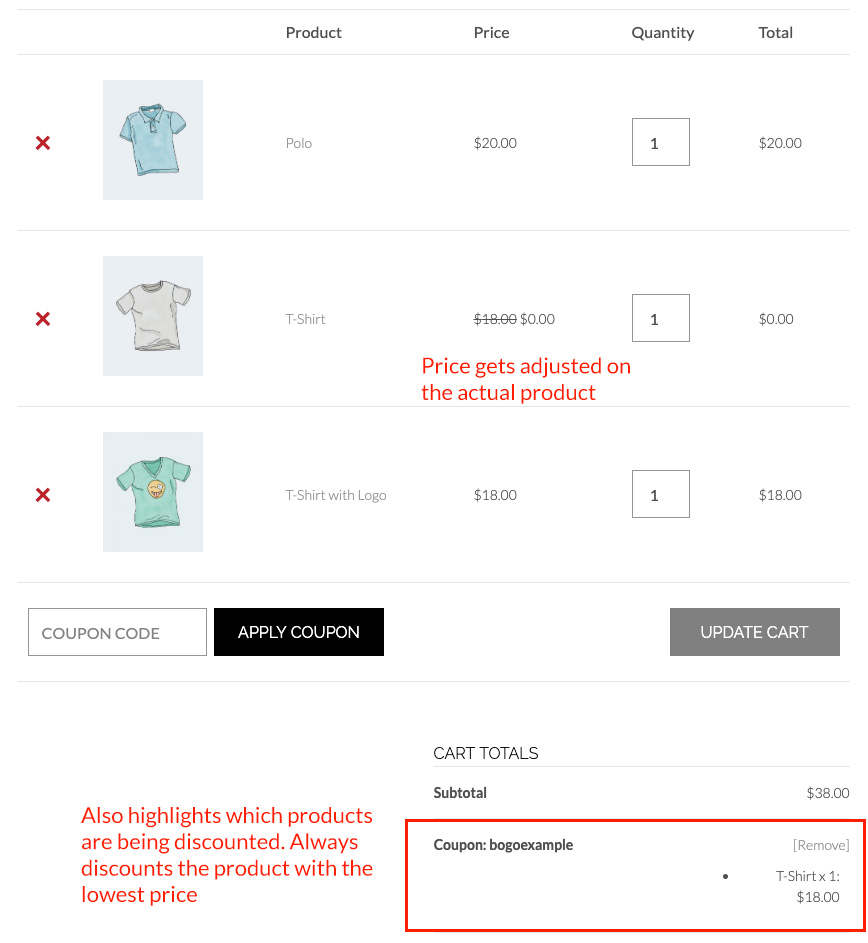
Hal yang hebat tentang ini adalah jika mereka menghapus salah satu produk yang memicu kesepakatan, dan itu berarti kondisi pemicu tidak lagi terpenuhi, maka kupon akan dihapus bersama dengan produk yang diterapkan sebagai bagian dari kesepakatan itu.
Demikian juga, jika produk lain yang ditambahkan yang juga memenuhi syarat, tetapi lebih murah, kesepakatan akan menukarnya dengan produk itu.
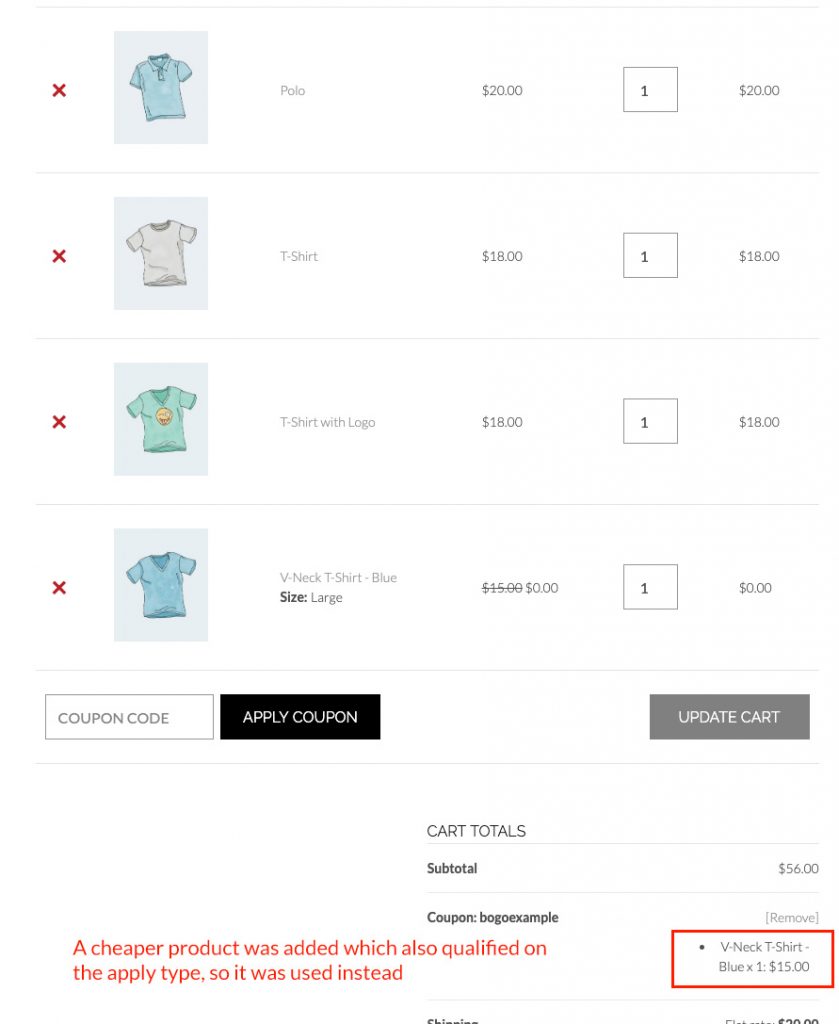
Itu membuat pelanggan tidak mungkin mengklaim kesepakatan tanpa memenuhi persyaratan kesepakatan terlebih dahulu atau mengklaim kesepakatan untuk produk paling mahal daripada yang berhak mereka dapatkan.
Cara Membuat Kesepakatan BOGO Dengan Produk Tertentu Di WooCommerce
Tutorial berikut menunjukkan cara membuat kesepakatan BOGO dengan produk tertentu, ini adalah kesepakatan klasik "Beli Satu dari sesuatu dan Dapatkan Satu dari sesuatu".

Tutorial menunjukkan kepada Anda cara menjalankan kesepakatan BOGO di toko WooCommerce Anda di mana kesepakatan itu hanya melibatkan satu produk tertentu.
Langkah 1 – Atur pemicu untuk produk tertentu
Buka tab BOGO pada kupon Anda dan pilih opsi “Produk Tertentu” di bawah kotak tarik-turun Jenis Beli.
Tambahkan baris ke tabel dan itu akan meminta Anda untuk mencari produk untuk ditambahkan. Anda dapat mencari produk berdasarkan nama dan Anda dapat menambahkannya ke baris.
Klik Add untuk memastikan itu ditambahkan ke tabel.
Jika mau, Anda dapat menambahkan beberapa baris ke tabel untuk memastikan mereka memiliki semua produk tersebut di keranjang untuk memicu kesepakatan. Dalam contoh ini kami memilih untuk menggunakan hanya satu produk.
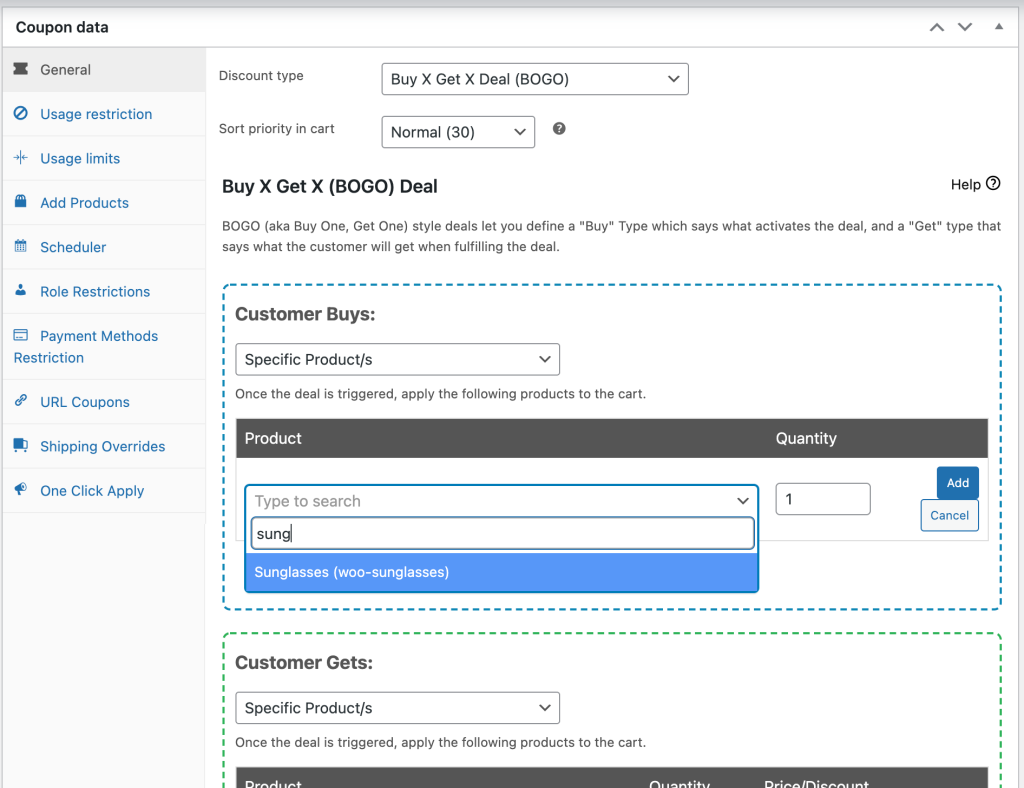
Langkah 2 – Tetapkan tipe get untuk produk tertentu
Selanjutnya pilih yang sama, Produk Spesifik, dari drop down tipe get.
Ini berarti untuk memenuhi kesepakatan yang Anda butuhkan untuk menambahkan produk itu ke troli. Dalam contoh kami di sini kami menambahkan produk yang sama sehingga membeli 1 produk dan mendapatkan 1 produk yang sama.
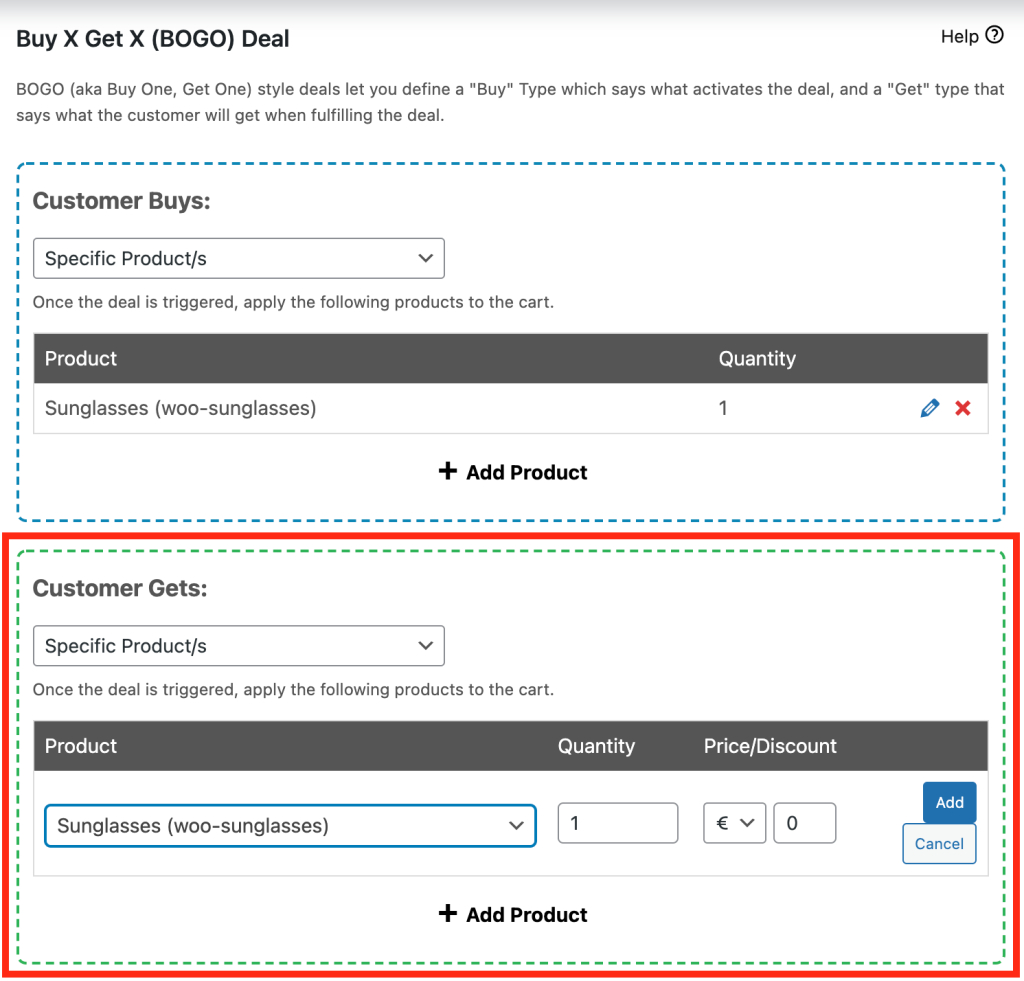
Langkah 3 – Konfigurasikan pesan notifikasi BOGO
Pesan pemberitahuan BOGO memungkinkan Anda menampilkan pesan saat pengguna belum memenuhi kesepakatan. Anda dapat memberi tahu mereka untuk menyesuaikan jumlah dan bahkan menautkannya ke satu halaman produk.
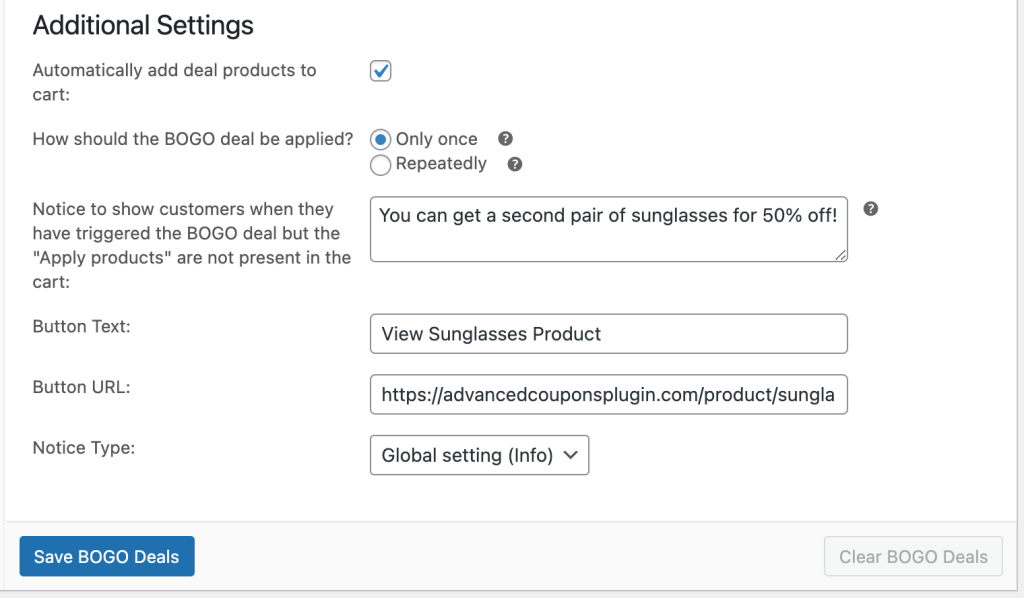
Cara Membuat Kesepakatan BOGO Dengan Sekelompok Produk Di WooCommerce
Tutorial berikut akan menunjukkan kepada Anda cara membuat kesepakatan BOGO di WooCommerce di mana Anda ingin membiarkan pelanggan memilih dari sekelompok produk.
Di sinilah mulai menjadi rumit karena mengelola kesepakatan BOGO di beberapa produk di mana pelanggan dapat memilih salah satu produk dan mendapatkan salah satu produk tidak mudah.
Langkah 1 – Tetapkan jenis pembelian ke kombinasi produk
Pertama, Anda perlu mengatur jenis pembelian ke "Kombinasi Produk Apa Pun".
Ini akan memungkinkan Anda menentukan sejumlah produk dalam daftar sehingga sistem dapat memeriksa apakah ada kombinasi dari produk-produk tersebut bersama-sama di dalam troli. Tidak peduli apa kombinasi produk yang ada, itu akan mengetahuinya.
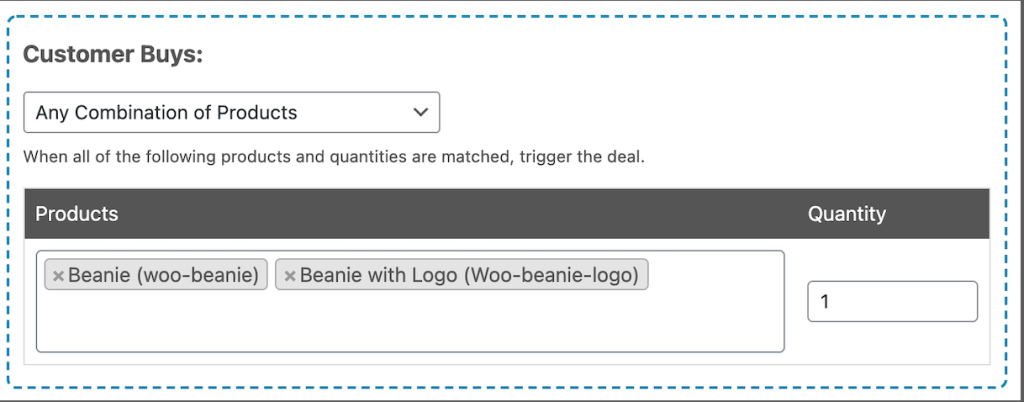
Langkah 2 – Atur jenis get ke kombinasi produk
Selanjutnya Anda perlu menentukan produk apa yang harus digunakan untuk mendapatkan bagian dari kesepakatan. Pilih tipe get “Any Combination of Products”.
Anda kemudian dapat mencari dan memasukkan produk yang dianggap memenuhi syarat. Sekali lagi, apa pun kombinasi produk yang dipilih pelanggan, sistem akan mencari tahu dan memberikan opsi termurah.
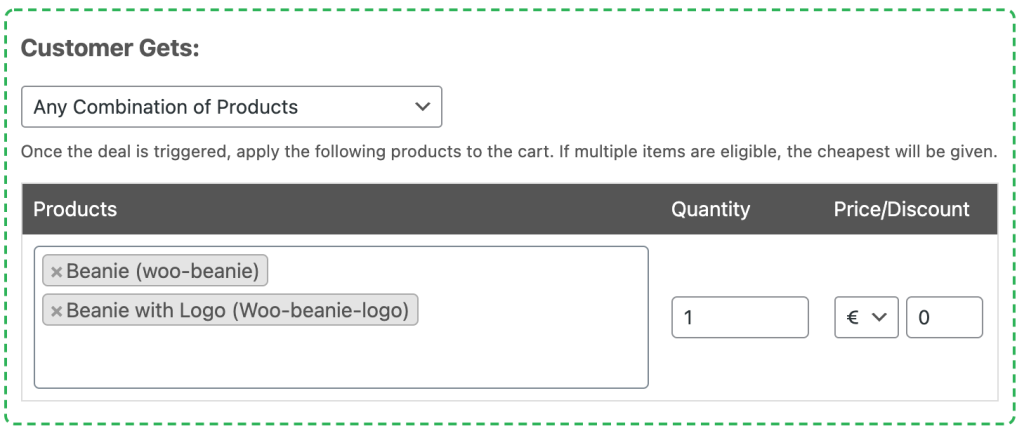
Langkah 3 – Konfigurasikan pesan notifikasi BOGO
Terakhir, Anda mungkin ingin mengonfigurasi pemberitahuan BOGO untuk jenis kesepakatan ini karena pelanggan perlu mengetahui apa yang harus dilakukan untuk memenuhi kesepakatan tersebut.
Saya sarankan Anda menautkan tombol ke tempat di mana mereka dapat melihat semua opsi yang tersedia. Ini mungkin halaman toko atau arsip atau bahkan halaman arahan khusus yang mungkin menampilkan produk yang memenuhi syarat.
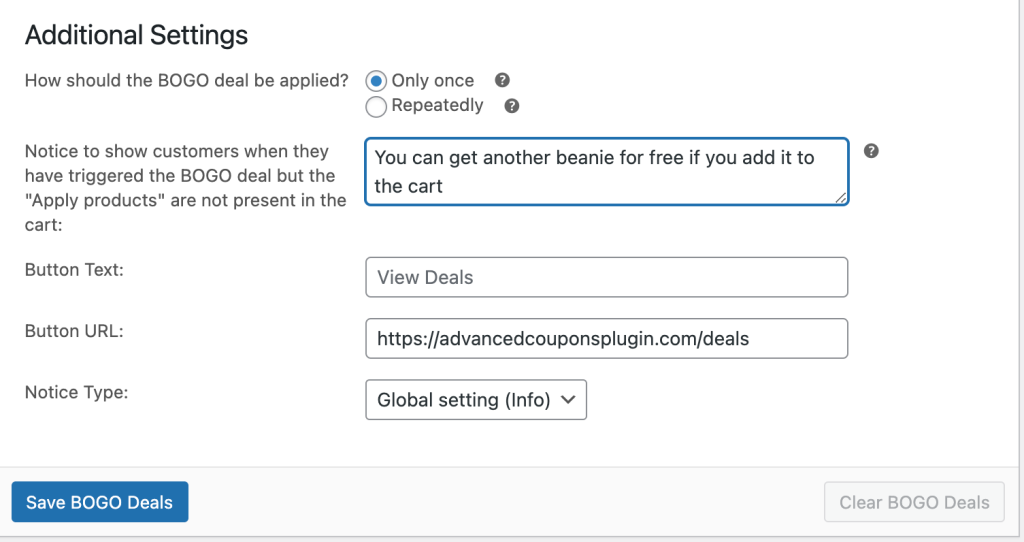
Cara Membuat Kesepakatan BOGO Dengan Kategori Produk Di WooCommerce
Contoh terakhir yang kami miliki adalah membuat kesepakatan BOGO di mana produk mencakup kategori. Dalam contoh ini kami akan menggunakan kategori produk yang sama tetapi Anda bahkan dapat memicunya di beberapa kategori.
Melacak semua produk yang memenuhi syarat untuk kesepakatan atau dapat memicu kesepakatan BOGO itu sulit dan itu adalah sesuatu yang tidak semua plugin yang mengklaim dapat melakukannya dengan benar. Kupon Lanjutan benar-benar berfungsi dan dapat menjalankan penawaran BOGO berdasarkan kategori semacam ini dengan benar dan lancar di toko WooCommerce Anda.
Langkah 1 – Pilih jenis pembelian sebagai kategori produk
Pertama Anda ingin memilih opsi Kategori Produk dari jenis pembelian BOGO.
Ini akan memungkinkan Anda menentukan kategori mana yang harus dianggap memenuhi syarat untuk memicu kesepakatan BOGO.
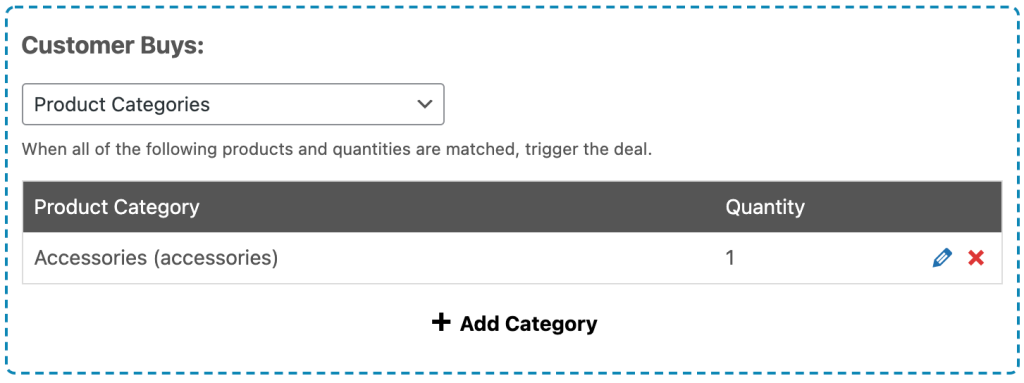
Langkah 2 – Pilih jenis get sebagai kategori produk
Selanjutnya Anda ingin memilih Kategori Produk sebagai tipe get juga.
Anda dapat menentukan kategori yang harus dianggap memenuhi syarat untuk bagian "dapatkan" dari kesepakatan BOGO Anda.
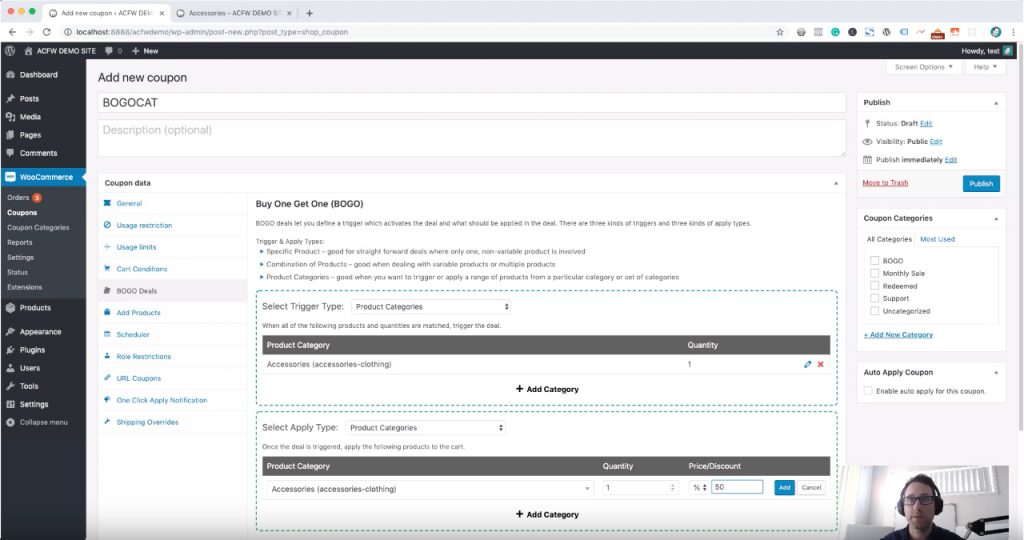
Langkah 3 – Atur pesan notifikasi BOGO untuk menunjuk ke kategori
Terakhir, Anda memiliki opsi untuk menyetel notifikasi BOGO untuk memberi tahu orang-orang cara menukarkan kesepakatan jika mereka belum memenuhi bagian Dapatkan.
Ini berguna untuk penawaran berdasarkan kategori karena Anda dapat mengarahkan tombol notifikasi langsung ke arsip kategori tempat mereka dapat memilih produk mereka.
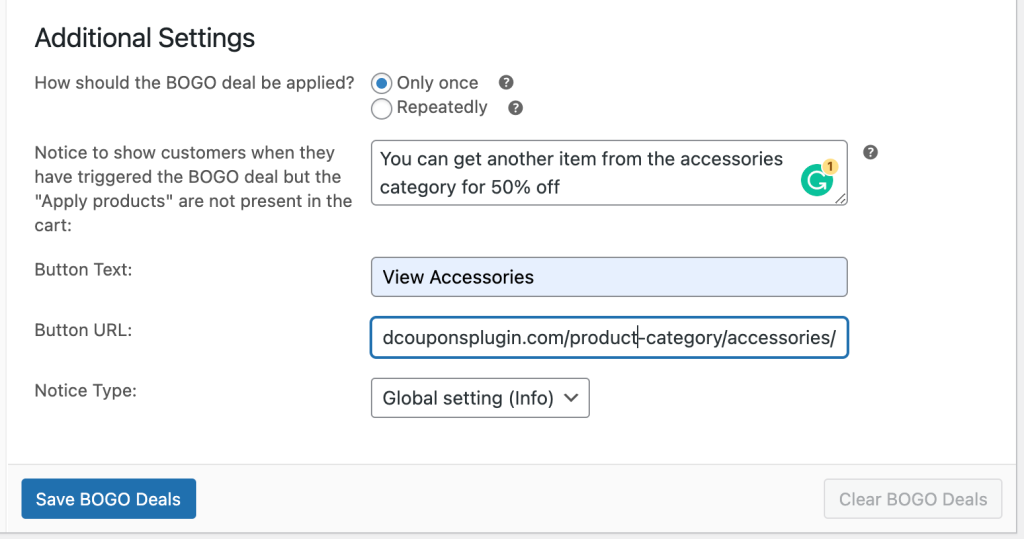
Secara Otomatis Menerapkan Kupon BOGO WooCommerce
Jadi bisakah Anda mengambil satu langkah lebih jauh?
Ya, langkah logis berikutnya adalah mengotomatiskan aplikasi kesepakatan dan untuk ini, kami akan memperkenalkan dua fitur lainnya:
- Kondisi Keranjang
- Terapkan Otomatis
Kondisi Keranjang memungkinkan Anda menentukan apakah kupon harus diizinkan untuk diterapkan atau tidak. Berikut adalah artikel kecil yang menjelaskan kondisi apa yang dapat Anda uji.
Berikut adalah video tutorial tentang cara menerapkan kupon kesepakatan BOGO secara otomatis di WooCommerce:
Berikut adalah beberapa tips untuk mengatur Kondisi Keranjang:
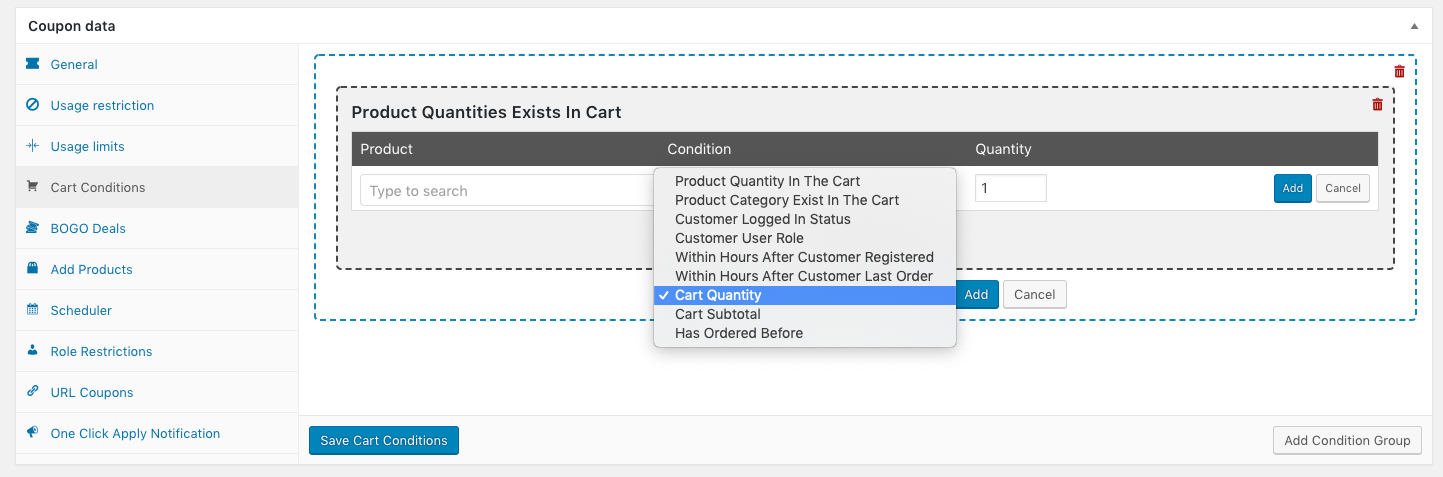
Saat Anda mencoba menerapkan kupon, itu akan memeriksa kondisi keranjang yang telah Anda tetapkan dan jika tidak cocok, kupon tidak akan diizinkan untuk diterapkan.
Ini bagus ketika Anda ingin menguji kondisi seperti apakah produk tertentu ada di dalam troli atau apakah ada produk dari kategori tertentu di dalam troli.
Dalam contoh kami di sini, kami juga ingin memasangkan ini dengan fitur Auto Apply.
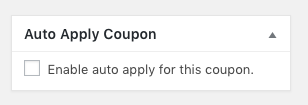
Terapkan Otomatis memungkinkan Anda menerapkan kupon WooCommerce secara otomatis. Ini hanya akan berlaku jika Kondisi Keranjang yang telah Anda tetapkan benar.
Kedua fitur ini bekerja bersama-sama berarti Anda dapat memiliki kupon seperti kesepakatan BOGO yang dipicu secara otomatis, mengejutkan dan menyenangkan pelanggan.
Plugin WooCommerce BOGO
Jadi untuk menyelesaikannya, ya, adalah mungkin untuk menjalankan penawaran BOGO di WooCommerce.
Kupon Lanjutan mungkin yang paling komprehensif, namun paling mudah digunakan, terutama dari sudut pandang pelanggan. Ini juga sangat fleksibel. Sebagai pemilik toko, Anda dapat menjalankan semua jenis penawaran yang tidak dapat Anda jalankan sebelumnya.
Ingat BOGO hanyalah salah satu bagian dari Kupon Tingkat Lanjut, jika Anda ingin melihat apa lagi yang ditawarkan Kupon Tingkat Lanjut, kunjungi halaman harga dan fitur untuk ikhtisar lengkap.
